Windows 11 的大寫鎖定通知讓人抓狂,但有一種方法可以將其關閉
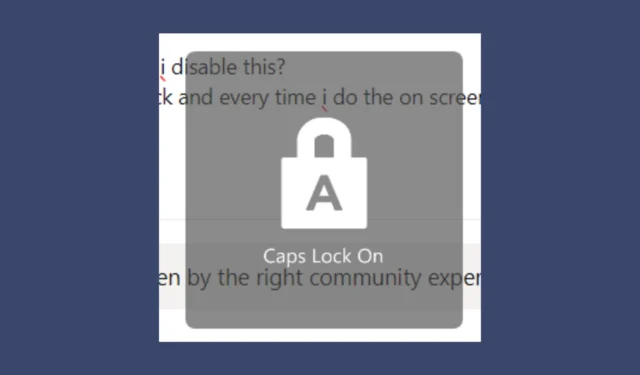
最近,惠普桌上型電腦和筆記型電腦用戶似乎在微軟的 Answers 論壇上抱怨,每當他們按下按鍵時,螢幕上就會彈出大寫鎖定通知。有些人假裝他們按下了組合鍵,有些人則將其歸咎於最新的 Windows 更新。然而,這對 HP 桌上型電腦和筆記型電腦來說是一個特殊問題,一位使用者表示,在與 Microsoft 支援人員交談後,專家確認這是與 HP System Utility 任務相關的錯誤:
如何擺脫 Windows 上的 Caps Lock 通知?
根據微軟專家介紹,您所需要做的就是從任務管理器終止 HP System Utility 任務。為此,請右鍵單擊“開始”按鈕,然後從清單中選擇“任務管理器”。然後,在清單中尋找 HP 系統實用程序,然後按一下「結束任務」將其關閉。
但是,您應該知道,重新啟動 PC 或筆記型電腦後,該任務將重新出現。如果您想永久解決此問題,您可以從「設定」>「應用程式」>「已安裝的應用程式」中完全解除安裝 HP System Event Utility 應用程式。
使用本指南,您無需卸載任何內容。
希望您現在不再對 HP 裝置上的大寫鎖定通知感到惱火,一切都恢復正常。
如果您仍然無法解決問題,請在下面的評論部分告訴我們。
大家好。昨晚我與微軟支援人員進行了交談;看來和HP有直接關係。如果您進入工作管理員並結束 HP 系統事件實用程式任務,它將停止。我也會在啟動時停用它。我會嘗試聯繫惠普並告訴他們這件事,代理告訴我這似乎是一個錯誤。



發佈留言